advertisement
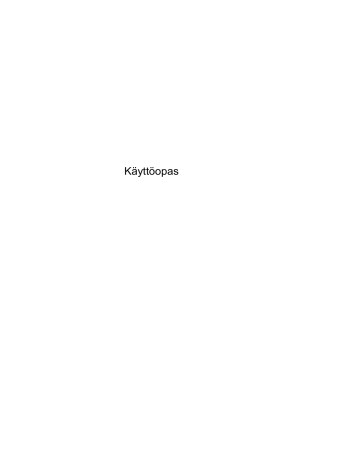
10 Kunnossapito
Muistimoduulien lisääminen tai vaihtaminen
Tietokoneessa on yksi muistimoduulipaikka. Tietokoneen kapasiteettia voidaan laajentaa lisäämällä muistimoduuli vapaaseen muistimoduulin laajennuspaikkaan tai päivittämällä ensisijaisen muistimoduulipaikan tämänhetkinen muistimoduuli.
VAARA Jotta ei synny sähköiskun tai laitteen vahingoittumisen vaaraa, irrota verkkojohto pistorasiasta ja irrota kaikki akut ennen muistimoduulin asentamista.
VAROITUS: Staattinen sähkö voi vahingoittaa elektronisia komponentteja. Ennen kuin käsittelet tietokoneen osia, kosketa maadoitettua metalliesinettä, jotta varmistut siitä, ettei sinussa ole staattista sähköä.
VAROITUS: Voit estää järjestelmän lukittumisen ja tietojen menetyksen seuraavasti:
Katkaise tietokoneen virta, ennen kuin lisäät tai vaihdat muistimoduuleja. Älä poista muistimoduulia, kun tietokone on käynnissä, lepotilassa tai horrostilassa.
Jos et ole varma, onko tietokoneen virta katkaistu tai onko tietokone horrostilassa, käynnistä tietokone painamalla virtapainiketta. Katkaise sitten tietokoneen virta käyttöjärjestelmän virrankatkaisutoiminnolla.
HUOMAUTUS: Jotta voit käyttää kaksikanavaista kokoonpanoa toisen muistimoduulin lisäämisen jälkeen, molempien muistimoduulien on oltava samanlaisia.
HUOMAUTUS: Ensisijainen muisti on alemmassa muistipaikassa ja laajennusmuisti on ylemmässä muistipaikassa.
Voit lisätä tai vaihtaa muistimoduulin seuraavasti:
1.
Tallenna työt ja katkaise tietokoneen virta.
2.
Vedä tietokone pistorasiasta ja irrota kaikki tietokoneeseen liitetyt ulkoiset laitteet.
3.
Irrota akku (katso
Akun asettaminen paikalleen tai sen irrottaminen sivulla 42 ).
4.
Irrota huoltokansi (katso Huoltokannen irrottaminen tai asettaminen paikalleen sivulla 56 ).
5.
Jos olet vaihtamassa muistimoduulia, irrota nykyinen muistimoduuli seuraavasti: a.
Vedä muistimoduulin sivuilla olevia pidikkeitä (1) ulospäin.
Muistimoduuli nousee ylös.
76 Luku 10 Kunnossapito
b.
Tartu muistimoduuliin (2) sen reunasta, kierrä se 45 asteen kulmaan ja vedä se varovasti ulos muistimoduulipaikasta.
VAROITUS: Voit estää muistimoduulin vahingoittumisen pitämällä kiinni vain muistimoduulin reunoista. Älä koske muistimoduulin osiin.
Aseta muistimoduuli poistamisen jälkeen staattiselta sähköltä suojattuun pakkaukseen.
6.
Aseta uusi muistimoduuli paikalleen seuraavasti:
VAROITUS: Voit estää muistimoduulin vahingoittumisen pitämällä kiinni vain muistimoduulin reunoista. Älä koske muistimoduulin osiin.
a.
Aseta muistimoduulin kololla merkitty reuna (1) muistimoduulipaikan kielekkeellä merkittyä kohtaa vasten.
b.
Kun muistimoduuli on 45 asteen kulmassa muistimoduulipaikkaan nähden, paina moduuli
(2) paikalleen muistimoduulipaikkaan.
Muistimoduulien lisääminen tai vaihtaminen 77
c.
Paina muistimoduulia (3) varovasti alaspäin muistimoduulin molemmista reunoista, kunnes pidikkeet napsahtavat paikoilleen.
VAROITUS: Varo taivuttamasta muistimoduulia, jotta se ei vahingoitu.
7.
Aseta huoltokansi paikalleen (katso
Huoltokannen irrottaminen tai asettaminen paikalleen sivulla 56 ).
8.
Aseta akku paikalleen (katso
Akun asettaminen paikalleen tai sen irrottaminen sivulla 42 ).
9.
Liitä tietokone pistorasiaan ja kytke ulkoiset laitteet tietokoneeseen.
10.
Käynnistä tietokone.
Tietokoneen puhdistaminen
Puhdistusaineet ja -välineet
Käytä tietokoneen turvalliseen puhdistamiseen ja desinfiointiin seuraavia tuotteita:
● dimetyylibentsyyli-ammoniumkloridia enintään 0,3 prosentin pitoisuutena (esimerkiksi kertakäyttöisiä desinfiointipyyhkeitä, joita valmistetaan useilla eri tuotenimillä)
● alkoholitonta ikkunanpuhdistusainetta
● mietoa saippualiuosta sisältävää vettä
78 Luku 10 Kunnossapito
● kuivaa mikrokuituliinaa tai säämiskää (antistaattista, öljytöntä liinaa)
● antistaattisia pyyhkeitä.
VAROITUS: Vältä seuraavia puhdistustuotteita: voimakkaita liuottimia, kuten alkoholia, asetonia, ammoniumkloridia, metyylikloridia ja hiilivetyjä, sillä ne voivat naarmuttaa tietokoneen pintaa kuitupitoisia materiaaleja, kuten paperipyyhkeitä, sillä ne voivat naarmuttaa tietokonetta. Ajan kuluessa likahiukkaset ja puhdistusaineet voivat kiinnittyä naarmuihin.
Puhdistustoimenpiteet
Noudata tietokoneen turvallisessa puhdistamisessa ja desinfioinnissa seuraavia ohjeita:
VAARA Älä yritä puhdistaa tietokonetta, kun sen virta on kytkettynä. Näin vältät sähköiskun ja laitteen osien vahingoittumisen.
Katkaise tietokoneen virta.
Irrota tietokone ulkoisesta virtalähteestä.
Irrota kaikki virtaa saavat ulkoiset laitteet.
VAROITUS: Älä suihkuta puhdistusaineita tai -nesteitä suoraan tietokoneen pinnalle. Pinnalle joutuvat nesteet voivat vahingoittaa pysyvästi laitteen sisällä olevia osia.
Näytön puhdistaminen
Pyyhi näyttö varovasti pehmeällä ja nukkaamattomalla liinalla, joka on kostutettu alkoholittomalla lasinpuhdistusaineella. Varmista ennen näytön kannen sulkemista, että näyttö on kuiva.
Sivujen ja kannen puhdistaminen
Käytä sivujen ja kannen puhdistukseen pehmeää mikrokuituliinaa tai säämiskää, joka on kostutettu jollakin aiemmin luetellulla puhdistusnesteellä, tai käytä hyväksyttyä bakteereja tappavaa kertakäyttöpyyhettä.
HUOMAUTUS: Käytä tietokoneen kantta puhdistettaessa ympyränmuotoista liikettä, mikä helpottaa lian irrottamista.
TouchPadin ja näppäimistön puhdistaminen
VAARA Älä käytä pölynimuria näppäimistön puhdistamiseen. Näppäimistön puhdistaminen pölynimurilla saattaa aiheuttaa sähköiskun tai vaurioittaa sisäisiä komponentteja. Pölynimurista voi irrota roskia näppäimistön päälle.
VAROITUS: Kun puhdistat TouchPadia ja näppäimistöä, älä anna nesteiden päästä näppäinten väliin. Ne voivat vahingoittaa pysyvästi laitteen sisällä olevia osia.
● Käytä TouchPadin ja näppäimistön puhdistukseen pehmeää mikrokuituliinaa tai säämiskää, joka on kostutettu jollakin aiemmin luetellulla puhdistusnesteellä, tai käytä hyväksyttyä bakteereja tappavaa kertakäyttöpyyhettä.
● Suihkuta näppäimistöön paineilmaa pillin kautta. Tällä voit estää näppäinten jumiutumisen sekä poistaa näppäimistöön joutuneen lian, nukan ja pölyn.
Tietokoneen puhdistaminen 79
Ohjelmien ja ohjainten päivittäminen
HP suosittelee, että päivität ohjelmistot ja ohjaimet säännöllisesti uusimpaan versioon. Voit ladata uusimmat versiot osoitteesta http://www.hp.com/support . Voit myös rekisteröityä vastaanottamaan automaattisen päivitystiedotteen, kun uusia ohjaimia tai ohjelmistoja on saatavana.
SoftPaq Download Managerin käyttäminen
HP SoftPaq Download Manager (SDM) on työkalu, jonka avulla HP-yritystietokoneiden SoftPaq-tiedot voidaan tarkistaa nopeasti ilman SoftPaq-numeroa. Tämä työkalu helpottaa SoftPaq-tiedostojen hakemista, lataamista ja purkamista.
SoftPaq Download Manager lukee ja lataa HP:n FTP-sivustossa julkaistun tietokantatiedoston, joka sisältää tietokoneen mallin ja SoftPaq-tiedot. SoftPaq Download Managerin avulla voit määrittää yhden tai useamman tietokonemallin ja päättää, mitkä SoftPaq-tiedostot ovat ladattavissa.
SoftPaq Download Manager hakee HP:n FTP-sivustosta tietokanta- ja ohjelmistopäivityksiä. Löydetyt päivitykset ladataan ja otetaan automaattisesti käyttöön.
SoftPaq Download Manager on saatavilla HP:n sivustosta. SoftPaq Download Manager on ladattava ja asennettava, ennen kuin sen avulla voi ladata SoftPaq-tiedostoja. Siirry HP:n sivustoon osoitteeseen http://www.hp.com/go/sdm , ja lataa ja asenna SoftPaq Download Manager näyttöön tulevien ohjeiden mukaan.
Voit ladata SoftPaq-tiedostot seuraavasti:
▲ Kirjoita Käynnistä-näyttöön s . Kirjoita hakuruutuun softpaq ja valitse HP SoftPaq Download
Manager. Lataa SoftPaq-tiedostot toimimalla ohjeiden mukaan.
HUOMAUTUS: Valitse Käyttäjätilien hallinnan niin kehottaessa Kyllä .
80 Luku 10 Kunnossapito
advertisement
Related manuals
advertisement
Table of contents
- 11 Tervetuloa
- 11 Hauskat toiminnot
- 12 Tietojen etsiminen
- 14 Perehtyminen tietokoneeseen
- 14 Päällä olevat osat
- 14 TouchPad
- 16 Merkkivalot
- 17 Painikkeet ja sormenjälkitunnistin (vain tietyissä malleissa)
- 19 Näppäimet
- 20 Edessä olevat osat
- 21 Oikealla sivulla olevat osat
- 23 Vasemmalla sivulla olevat osat
- 24 Takana olevat osat
- 25 Näyttö
- 26 Pohjassa olevat osat
- 28 Verkkoyhteyden muodostaminen
- 28 Yhteyden muodostaminen langattomaan verkkoon
- 28 Langattoman yhteyden säätimien käyttäminen
- 28 Langattoman yhteyden painikkeen käyttäminen
- 29 Käyttöjärjestelmän hallintatoimintojen käyttäminen
- 30 WLAN-verkon käyttäminen
- 30 Internet-palveluntarjoajan käyttäminen
- 31 WLAN-verkon määrittäminen
- 31 Langattoman reitittimen määrittäminen
- 31 Langattoman lähiverkon (WLAN) suojaaminen
- 32 Yhteyden muodostaminen WLAN-verkkoon
- 32 HP Mobile Broadband -moduulin käyttäminen (vain tietyissä malleissa)
- 33 SIM-kortin asentaminen ja poistaminen
- 34 Langattomien Bluetooth-laitteiden käyttäminen
- 35 Tietokoneen liittäminen langalliseen verkkoon
- 35 Yhteyden muodostaminen lähiverkkoon (LAN)
- 35 Modeemin käyttäminen
- 35 Modeemikaapelin liittäminen
- 36 Maa- tai aluekohtaisen modeemikaapelisovittimen liittäminen
- 37 Osoitinlaitteet ja näppäimistö
- 37 Osoitinlaitteiden käyttäminen
- 37 Osoitinlaitteiden asetusten määrittäminen
- 37 Paikannustapin käyttäminen
- 37 TouchPadin käyttäminen
- 37 TouchPadin ottaminen käyttöön ja poistaminen käytöstä
- 38 TouchPadin eleiden käyttäminen
- 38 Napauttaminen
- 39 Vierittäminen
- 39 Nipistäminen/zoomaaminen
- 40 Kiertäminen (vain tietyissä malleissa)
- 40 Näppäimistön käyttäminen
- 41 Pikanäppäinten tunnistaminen
- 42 Numeronäppäimistöjen käyttäminen
- 42 Upotetun numeronäppäimistön käyttäminen
- 42 Upotetun numeronäppäimistön ottaminen käyttöön ja poistaminen käytöstä
- 43 Upotetun numeronäppäimistön näppäintoimintojen vaihtaminen
- 43 Valinnaisen ulkoisen numeronäppäimistön käyttäminen
- 44 Multimedia
- 44 Mediatoimintojen ohjainten käyttäminen
- 44 Ääni
- 44 Kaiuttimien kytkeminen
- 44 Kuulokkeiden kytkeminen
- 45 Mikrofonin kytkeminen
- 45 Äänenvoimakkuuden säätäminen
- 45 Tietokoneen äänitoimintojen tarkistaminen
- 46 Verkkokamera (vain tietyissä malleissa)
- 46 Video
- 46 VGA
- 47 DisplayPort (vain tietyissä malleissa)
- 48 Virranhallinta
- 48 Tietokoneen sammuttaminen
- 49 Virranhallinta-asetusten määrittäminen
- 49 Virransäästötilojen käyttäminen
- 49 Tietokoneen siirtäminen lepotilaan ja poistuminen lepotilasta
- 49 Käyttäjän käynnistämän horrostilan ottaminen käyttöön ja poistaminen käytöstä
- 50 Salasanasuojauksen määrittäminen aktivointia varten
- 50 Virtamittarin käyttäminen
- 50 Virtamittarin ja virta-asetusten käyttäminen
- 50 Akkuvirran käyttäminen
- 51 Lisätietojen etsiminen akusta
- 51 Akun tarkistus -toiminnon käyttäminen
- 51 Akun jäljellä olevan varauksen näyttäminen
- 51 Akun latauksen purkautumisajan maksimoiminen
- 52 Akun heikon varaustason hallinta
- 52 Akun heikon varaustason tunnistaminen
- 52 Akun heikon varaustason korjaaminen
- 52 Akun heikon varaustason korjaaminen, kun saatavilla ei ole ulkoista virtalähdettä
- 52 Akun heikon varaustason korjaaminen, kun saatavilla ei ole mitään virtalähdettä
- 52 Akun asettaminen paikalleen tai sen irrottaminen
- 52 Akun asettaminen paikalleen
- 53 Akun irrottaminen
- 53 Akun virran säästäminen
- 53 Käyttäjän vaihdettavissa olevan akun säilyttäminen (vain tietyissä malleissa)
- 54 Käyttäjän vaihdettavissa olevan akun hävittäminen (vain tietyissä malleissa)
- 54 Käyttäjän vaihdettavissa olevan akun vaihtaminen (vain tietyissä malleissa)
- 54 Ulkoisen verkkovirtalähteen käyttäminen
- 55 Verkkovirtalaitteen testaaminen
- 55 Vaihdettavat näytönohjaimet / kaksoisnäytönohjaimet (vain tietyissä malleissa)
- 56 Vaihdettavien näytönohjainten käyttäminen (vain tietyissä malleissa)
- 57 Ulkoiset kortit ja laitteet
- 57 Mediakorttien käyttäminen (vain tietyissä malleissa)
- 57 Digitaalisen kortin asettaminen paikalleen
- 58 Digitaalisen kortin poistaminen
- 58 ExpressCard-korttien käyttäminen (vain tietyt mallit)
- 58 ExpressCard-kortin määritysten tekeminen
- 59 ExpressCard-kortin asettaminen paikalleen
- 60 ExpressCard-kortin poistaminen
- 60 Älykorttien käyttäminen (vain tietyt mallit)
- 61 Älykortin asettaminen paikalleen
- 61 Älykortin poistaminen
- 61 USB-laitteen käyttäminen
- 62 USB-laitteen liittäminen
- 62 USB-laitteen poistaminen
- 62 eSATA-laitteen käyttäminen (vain tietyt mallit)
- 63 eSATA-laitteen liittäminen
- 63 eSATA-laitteen poistaminen
- 63 Valinnaisten ulkoisten laitteiden käyttäminen
- 64 Valinnaisten ulkoisten asemien käyttäminen
- 64 Telakointiliittimen käyttäminen
- 65 Asemat
- 65 Asemien käsitteleminen
- 66 Kiintolevyjen käyttäminen
- 66 Huoltokannen irrottaminen tai asettaminen paikalleen
- 66 Huoltokannen irrottaminen
- 67 Kiintolevyn vaihtaminen tai päivittäminen
- 67 Kiintolevyn irrottaminen
- 68 Kiintolevyn toiminnan parantaminen
- 68 Levyn eheytyksen käyttäminen
- 68 Levyn uudelleenjärjestämisen käyttäminen
- 68 HP 3D DriveGuardin käyttäminen (vain tietyt mallit)
- 69 HP 3D DriveGuard -toiminnon tilan tunnistaminen
- 69 Virranhallinta kiintolevyn ollessa pysäytetty
- 69 HP 3D DriveGuard -ohjelmiston käyttäminen
- 70 Optisten asemien käyttäminen (vain tietyt mallit)
- 70 Asennetun optisen aseman tunnistaminen
- 70 Optisen levyn asettaminen asemaan
- 70 Kelkkamallinen
- 71 Optisen levyn poistaminen
- 71 Kelkkamallinen
- 71 Kun levykelkka avautuu normaalisti
- 72 Kun levykelkka ei avaudu normaalisti
- 74 Optisten asemien jakaminen
- 75 Suojaus
- 75 Tietokoneen suojaaminen
- 76 Salasanojen käyttäminen
- 76 Salasanojen määrittäminen Windowsissa
- 77 Salasanojen määrittäminen Computer Setup -apuohjelmassa
- 77 BIOS-järjestelmänvalvojan salasanan hallinta
- 79 BIOS-järjestelmänvalvojan salasanan kirjoittaminen
- 79 Computer Setup -apuohjelman DriveLock-salasanan hallinta
- 79 DriveLock-salasanan määrittäminen
- 80 DriveLock-salasanan syöttäminen
- 80 DriveLock-salasanan vaihtaminen
- 81 DriveLock-suojauksen poistaminen
- 81 Computer Setup -apuohjelman automaattisen DriveLock-suojauksen käyttäminen
- 82 Automaattisen DriveLock-salasanan kirjoittaminen
- 82 Automaattisen DriveLock-suojauksen poistaminen
- 83 Virustorjuntaohjelmiston käyttäminen
- 83 Palomuuriohjelmiston käyttäminen
- 83 Tärkeiden suojauspäivitysten asentaminen
- 84 Valinnaisen vaijerilukon asentaminen
- 84 Sormenjälkitunnistimen käyttö (vain tietyt mallit)
- 85 Sormenjälkitunnistimen paikantaminen
- 86 Kunnossapito
- 86 Muistimoduulien lisääminen tai vaihtaminen
- 88 Tietokoneen puhdistaminen
- 88 Puhdistusaineet ja -välineet
- 89 Puhdistustoimenpiteet
- 89 Näytön puhdistaminen
- 89 Sivujen ja kannen puhdistaminen
- 89 TouchPadin ja näppäimistön puhdistaminen
- 90 Ohjelmien ja ohjainten päivittäminen
- 90 SoftPaq Download Managerin käyttäminen
- 91 Varmuuskopiointi ja palauttaminen
- 91 Tietojen varmuuskopiointi
- 92 Järjestelmän palautuksen suorittaminen
- 92 Windowsin palautustyökalujen käyttäminen
- 93 f11-palautustyökalujen käyttäminen
- 94 Windows 8 -käyttöjärjestelmätietovälineen käyttäminen (hankittava erikseen)
- 94 HP Software Setup -apuohjelman käyttäminen
- 95 Computer Setup (BIOS)- ja Advanced System Diagnostics -apuohjelmat
- 95 Computer Setup -apuohjelman käyttäminen
- 95 Computer Setup -apuohjelman käynnistäminen
- 95 Computer Setup -apuohjelmassa liikkuminen ja valintojen tekeminen
- 96 Computer Setup -apuohjelman alkuperäisten asetusten palauttaminen
- 97 BIOSin päivittäminen
- 97 BIOS-version määrittäminen
- 97 BIOS-päivityksen lataaminen
- 98 Advanced System Diagnostics -apuohjelman käyttäminen
- 100 Tuki
- 100 Yhteyden ottaminen tukeen
- 101 Tarrat
- 102 Tekniset tiedot
- 102 Virransyöttö
- 103 Käyttöympäristö
- 104 Tietokoneen kuljettaminen matkoilla
- 106 Vianmääritys
- 106 Vianmäärityslähteet
- 106 Ongelmien ratkaiseminen
- 107 Tietokone ei käynnisty
- 107 Tietokoneen näyttö on tyhjä
- 107 Ohjelmisto toimii tavallisesta poikkeavalla tavalla
- 107 Tietokone on käynnistetty, mutta se ei vastaa
- 107 Tietokone on epätavallisen lämmin
- 108 Ulkoinen laite ei toimi
- 108 Langaton verkkoyhteys ei toimi
- 109 Optisen levyaseman kelkka ei avaudu CD- tai DVD-levyn poistamista varten
- 110 Tietokone ei tunnista optista asemaa
- 110 Levyä ei toisteta
- 110 Elokuva ei näy ulkoisessa näytössä
- 111 Levyn polttaminen ei käynnisty tai se keskeytyy ennen levyn valmistumista
- 112 Staattisen sähkön purkaus
- 113 Hakemisto